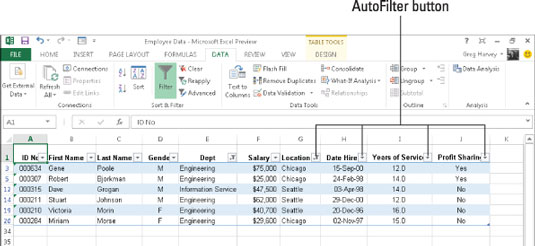Excels AutoFilter-funktion gør det lige så let at bortfiltrere uønskede data i en dataliste som at klikke på AutoFilter-knappen på den kolonne, som du vil filtrere dataene på, og derefter vælge de passende filtreringskriterier fra den pågældende kolonnes rullemenu.
Hvis du åbner et regneark med en dataliste, og du ikke finder AutoFilter-knapper knyttet til hvert af feltnavnene øverst på listen, kan du få dem vist ved blot at placere cellemarkøren i en af cellerne med feltnavnene og derefter klikke på kommandoknappen Filter på fanen Data på båndet eller trykke på Ctrl+Shift+L eller Alt+AT.
Filtermulighederne på en kolonnes AutoFilter-rullemenu afhænger af typen af indtastninger i feltet. På rullemenuen i en kolonne, der kun indeholder datoindtastninger, indeholder menuen en mulighed for datofiltre, hvortil der er knyttet en undermenu med de faktiske filtre.
På rullemenuen i en kolonne, der kun indeholder numeriske indtastninger (udover datoer) eller en blanding af datoer med andre typer numeriske indtastninger, indeholder menuen en Nummerfiltre mulighed. På rullemenuen i en kolonne, der kun indeholder tekstindtastninger eller en blanding af tekst, dato og andre numeriske poster, indeholder menuen en tekstfiltre-indstilling.
Ud over indstillingerne for datofiltre, tekstfiltre eller talfiltre (afhængigt af felttypen) indeholder rullemenuen AutoFilter for hvert felt på datalisten en liste med en komplet liste over alle indtastninger, der er foretaget i den pågældende kolonne, hver med sit eget afkrydsningsfelt. På det mest grundlæggende niveau kan du filtrere datalisten ved at fjerne markeringen i afkrydsningsfeltet for alle de poster, hvis poster du ikke ønsker at se på listen.
Denne form for grundlæggende filtrering fungerer bedst i felter som by, stat eller land, som indeholder mange dubletter, så du kan se en delmængde af datalisten, der kun indeholder de byer, stater eller lande, du vil arbejde med på tid.
Den nemmeste måde at udføre denne grundlæggende type filtrering på et felt på er først at fravælge afkrydsningsfeltet foran (Vælg alle) muligheden øverst på feltets liste for at fjerne afkrydsningsfelterne og derefter markere hvert af afkrydsningsfeltet. bokse, der indeholder posterne for de poster, du ønsker vist i den filtrerede dataliste.
Når du er færdig med at markere afkrydsningsfelterne for alle de poster, du vil beholde, klikker du på OK for at lukke rullemenuen AutoFilter.
Excel skjuler derefter rækker i datalisten for alle poster undtagen dem, der indeholder de poster, du lige har valgt. Programmet lader dig også vide, hvilket eller hvilke felter der er blevet brugt i filtreringsoperationen ved at tilføje et keglefilterikon til kolonnens AutoFilter-knap.
For at gendanne alle posterne til datalisten kan du fjerne filtreringen ved at klikke på kommandoknappen Ryd i gruppen Sorter og filtrer på fanen Data på båndet eller ved at trykke på Alt+AC.
Når du udfører denne grundlæggende form for listefiltrering, kan du vælge specifikke poster fra mere end ét felt på denne liste. Her vil du kun have de ansatte i virksomheden, der arbejder i Engineering and Information Services-afdelingerne i Chicago og Seattle-kontorerne.
For at gøre dette skal du kun vælge Engineering and Information Services-posterne i listeboksen på Dept-feltets AutoFilter-rullemenu og kun Chicago og Seattle-posterne i listeboksen i Location-feltets AutoFilter-rullemenu.
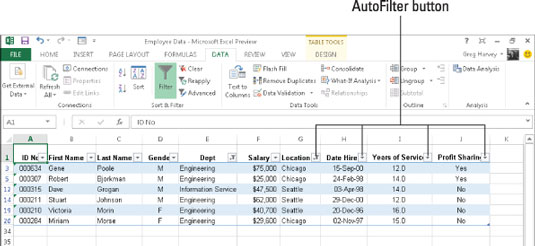
Som du kan se, føjer Excel keglefilterikonet til AutoFilter-knapperne efter at have filtreret medarbejderdatalisten, så kun posterne for medarbejdere i enten Engineering- eller Information Services-afdelingen i enten Chicago- eller Seattle-kontorerne er opført på listen. Afd.- og Lokationsfelter i den øverste række, der angiver, at listen er filtreret ved hjælp af kriterier, der involverer begge felter.
Husk, at efter at have filtreret datalisten på denne måde, kan du kopiere resterende poster, der udgør den ønskede delmængde af datalisten, til et nyt område i det samme regneark eller til et nyt ark i projektmappen.
Du kan derefter sortere dataene (ved at tilføje AutoFilter-knapper med kommandoknappen Filter på fanen Data), kortlægge dataene, analysere dataene eller opsummere dataene i en pivottabel.